
在EXCEL處理數據過程中,複制 粘貼成為常用的技能之一,但是每次複制電腦隻會記憶上一次的複制數據。那EXCEL裡面能否自動保存每一次的複制數據,并進行調用呢?
在「開始」選項卡下有一個「剪切闆」分組,點擊分組中右下角的「箭頭」即可打開剪切闆。

在我們調出剪切闆之後,在「剪切闆」的下方有一個「選項」,打開之後,可以勾選「按Ctrl C兩次後顯示Office剪切闆」,這樣我們就可以通過快捷鍵快速調出剪切闆了。

如下,右邊為雙列數據,想讓其堆積在一列進行顯示。

打開剪切版,之後依次複制C-F列,将單元格置于A列位置,鼠标點擊剪切所需的全部粘貼,即可完成,動圖如下:

左邊有工程算式,需将結果計算出來,首先建立輔助項,輸入公式為:
="="&A2

之後複制B列,選擇性粘貼為數值,将其中的公式去掉,再打開剪切版,點擊複制,全部粘貼,即可得到最終結果,如下:

當左邊數字為文本型時,使用SUM函數求和,其結果為0。

為得到正确結果,需将文本型數字轉為數值型,可使用剪切版轉換。
首先将A列單元格格式設為常規,再打開剪切版,複制A列數據,點擊全部粘貼。
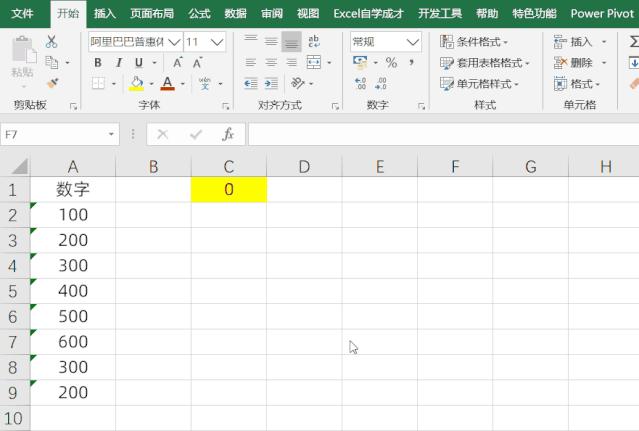
如此所有文本型數字就都轉為數值型了,即可正常求和計算。
4、批量添加單位
為了數值後面的單位不影響計算,有時候我們通過自定義格式的功能給數據增加了單位,如圖所示,通過自定義格式給每一個數值增加了計量單位:個和元。

注:通過自定義格式增加的單位,隻是表面上的單位,實際上單元格中并不存在該值。
那如何将單元格中所見的數值(含單位的數值)真正的複制到單元格中呢?
Step1:複制B、C兩列的數據到剪貼闆中
Step2:單擊剪貼闆裡已經複制的項,将其重新放回數據區域即可
這是因為,剪貼闆可以實現所見即所得,也就是說剪切闆的内容為單元格顯示的内容,本列中,單元格中顯示的内容就是有單位的,通過剪貼闆粘貼回單元格中的數值肯定也是含有單位的。
關于Excel「剪切闆」的技巧就分享到這裡了,當然剪切闆上還有更多有意思的技巧值得來深挖,你還有其他關于「剪切闆」的使用技巧嗎?
,更多精彩资讯请关注tft每日頭條,我们将持续为您更新最新资讯!